几何画板为月牙图形填充颜色的详细步骤
本文将详细介绍在几何画板中如何给月牙形状填充颜色的方法,以解答众多朋友们最近提出的疑问。

步骤一 构造两条有公共端点的弧,并组成月牙图形。
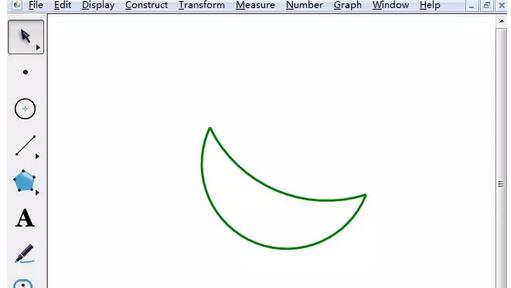
步骤二 分别构造两条弧的点 用“移动箭头工具”分别选中两条弧,点击上方菜单栏“构造”菜单,在其下拉菜单选择“弧上的点”命令,
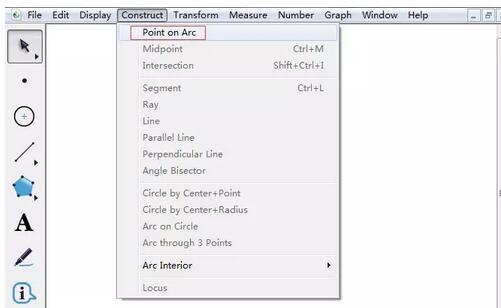
这样就分别在两条弧上构造了点A、B,具体效果如图所示。
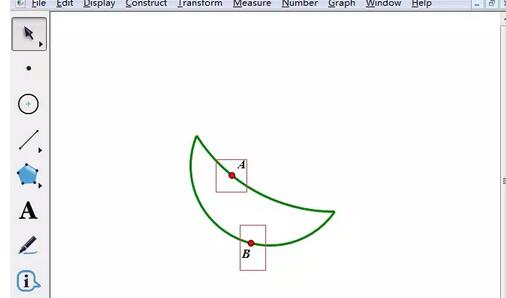
步骤三 连接点AB构成线段并追踪该线段。选择“线段直尺工具”连接点A、B,得到线段AB。选中线段AB,点击上方的“显示”菜单,在其下拉菜单选择“追踪线段”命令,如下图所示。
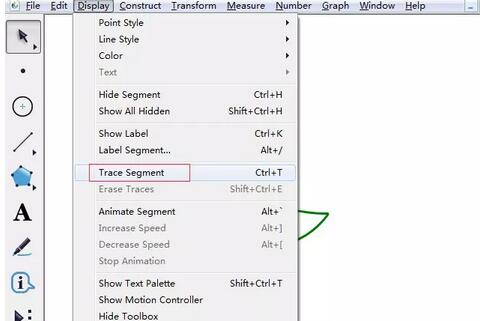
说明:若是凹形曲线图,则直接设置“追踪线段”,然后进行手动“填充”,以免线段填充到图形外;若是凸形曲线图,可以先把端点设置成动画,然后在“追踪线段”,进行自动填充,可以更省力。
步骤四 选择“移动箭头工具”,用鼠标选中线段端点和选中线段来回拖动,拖动几次即可完成“填充”。注意调整端点的位置不使线段跑到月牙图外面去。
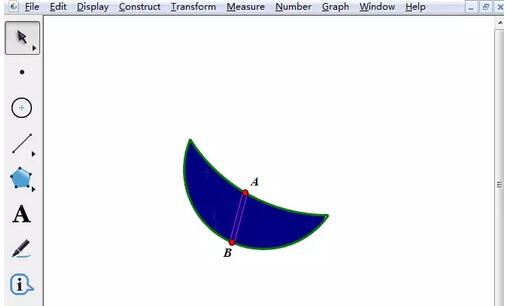
步骤五 隐藏不需要的部分便完成了制作,还可以根据需要设置不同的颜色。选中线段AB,右键选择“颜色”,即可修改填充颜色。
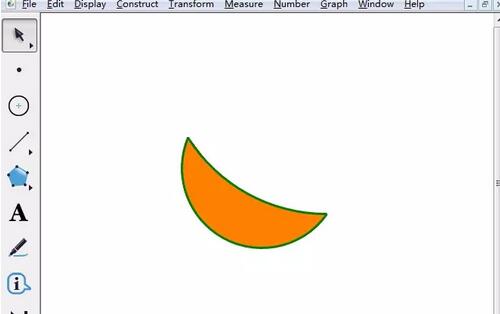
还不了解的朋友们,不要错过小编带来的这篇文章哦。
文章标题:几何画板为月牙图形填充颜色的详细步骤
文章链接://www.hpwebtech.com/jiqiao/118605.html
为给用户提供更多有价值信息,ZOL下载站整理发布,如果有侵权请联系删除,转载请保留出处。
- 上一问:几何画板绘制正方形网格的操作方法
- 下一问:几何画板作相交直线绕交点旋转的操作方法
其他类似技巧
- 2025-01-09 09:02:03画图软件软件大全 下载量高的画图软件软件推荐
- 2025-01-03 14:49:01画图软件软件选择哪些 高人气免费画图软件软件推荐
- 2025-01-01 08:42:02画图软件软件哪个好用 好用的画图软件软件推荐
- 2024-12-31 10:27:01画图软件软件选择哪些 最新画图软件软件排行
- 2024-12-30 22:58:02画图软件软件哪个最好用 常用的画图软件软件排行榜
- 2024-12-27 09:05:01画图软件软件哪些人气高 最新画图软件软件精选
- 2024-12-25 12:33:01画图软件软件有哪些好用 常用的画图软件软件排行
- 2024-12-17 08:44:02画图软件软件有哪些好用 常用的画图软件软件排行榜
- 2024-12-15 15:05:02画图软件软件哪些人气高 好用的画图软件软件精选
- 2024-12-10 18:15:01画图软件软件大全 2024免费画图软件软件推荐
几何画板软件简介
几何画板是一个通用的数学、物理教学环境,几何画板提供丰富而方便的创造功能使用户可以随心所欲地编写出自己需要的教学课件。zol提供几何画板破解版下载。几何画板是最出色的教学软件之一。它主要以点、线、圆为基本元素,通过对这些基本元素的变换、构造、测算、计算、动画、跟踪轨迹等,构造出其它较为复杂的图形。是数学... 详细介绍»









